1、用ps打开要处理的图片素材。

2、新建一个图层。

3、在左侧的工具栏找到画笔工具同时在图片上画上白色的点。

4、进行操作“滤镜”-“风格化”-“风”。
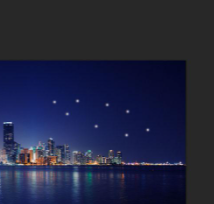
5、设置“风”效果的参数。
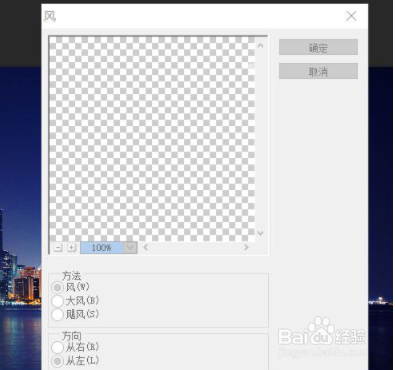
6、上操作反复操作直到满意为止。
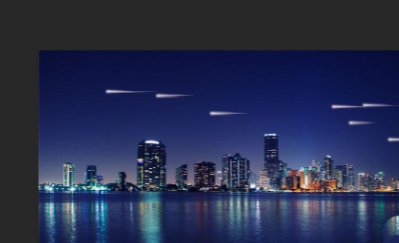
7、“ctrl+T”调整流星的角度。

8、双击图层设置“外发光”。
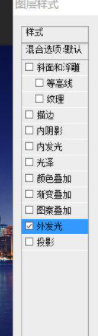
9、最后我们就得到了夜空中流星素材。

时间:2024-10-17 17:19:17
1、用ps打开要处理的图片素材。

2、新建一个图层。

3、在左侧的工具栏找到画笔工具同时在图片上画上白色的点。

4、进行操作“滤镜”-“风格化”-“风”。
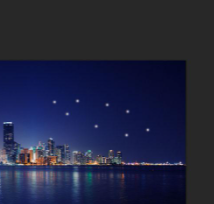
5、设置“风”效果的参数。
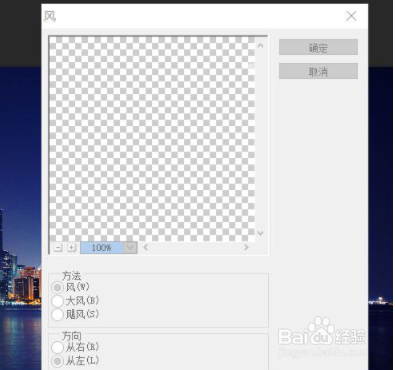
6、上操作反复操作直到满意为止。
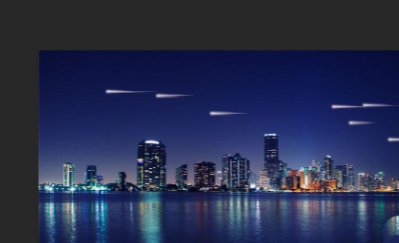
7、“ctrl+T”调整流星的角度。

8、双击图层设置“外发光”。
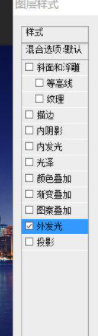
9、最后我们就得到了夜空中流星素材。

